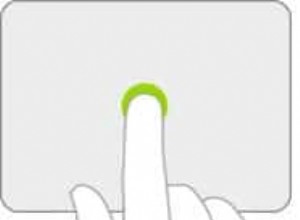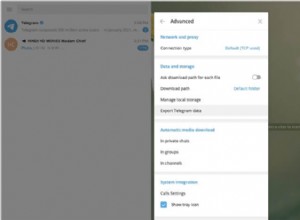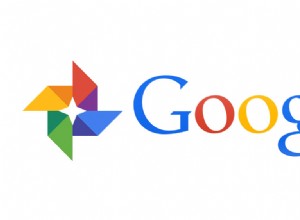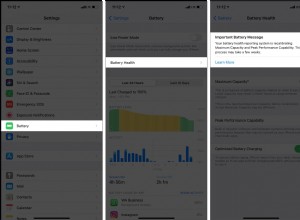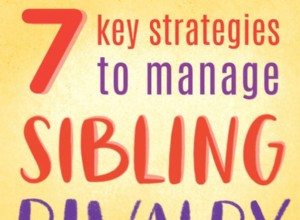إن إزالة أحد التطبيقات من جهاز Mac الخاص بك ليس أمرًا بسيطًا مثل سحبه في سلة المهملات. عند تثبيت تطبيق ما ، فإن جميع أنواع الملفات التكميلية تستقر في محرك الأقراص الثابتة.
بمجرد الوصول إلى هناك ، ليس من السهل التخلص منها. أولاً ، عليك أن تجدهم ؛ ثم ، عليك التأكد من أنهم ذهبوا بالفعل. قد يكون القيام بذلك يدويًا محبطًا ويستغرق وقتًا طويلاً ، وليس هناك ما يضمن أنك ستلتقط كل هذه الملفات الإضافية.
بمرور الوقت ، تتراكم هذه الملفات الإضافية. بدون حتى أن تلاحظ ذلك ، قد تخصص عدة غيغابايت من ذاكرة جهاز Mac الخاص بك لهذه البيانات غير المهمة. يمكن أن يكون هذا عبئًا على أداء جهاز الكمبيوتر الخاص بك ، وكل ذلك لتطبيق لم تعد تستخدمه بعد الآن.
لحسن الحظ ، هناك طريقة أفضل للتخلص من هذه الملفات نهائيًا. أداة إلغاء تثبيت التطبيق هي أداة تعمل على أتمتة الخطوات المختلفة لإزالة التطبيق:
- تحديد موقع التطبيقات القديمة أو المستخدمة بشكل غير كافٍ
- البحث عن جميع ملفات الدعم وذاكرة التخزين المؤقت المرتبطة
- نقلها إلى سلة المهملات
- حذفها نهائيًا
إذا كنت تبحث عن تسريع جهاز Mac الخاص بك عن طريق إلغاء تثبيت تطبيق العام الماضي والملفات غير المهمة المرتبطة به ، فأنت بحاجة إلى برنامج إلغاء التثبيت المخصص. وهنا قائمة أفضل 3 لدينا.
| التصنيف | الاسم | الميزات | معلومات |
|---|---|---|---|
| 1 | CleanMyMac X  | برنامج إلغاء التثبيت المتعدد الذي يكتشف التطبيقات غير المستخدمة | ارتباط |
| 2 | عسلي | التنظيم الآلي للتطبيقات والمجلدات | ارتباط |
| 3 | AppZapper | أداة إلغاء التثبيت بالسحب والإفلات خفيفة الوزن | ارتباط |
اختيار أفضل برنامج إلغاء تثبيت لنظام Mac
ولكن كيف تختار برنامج إلغاء التثبيت الذي تريد استخدامه؟ يمكن للعديد من التطبيقات تحسين قدرتك على التخلص من الملفات غير المرغوب فيها ، ولكن ليست كل برامج إلغاء التثبيت متشابهة. بعض برامج إلغاء التثبيت هي ميزة لمدير ملفات Mac الأكثر شمولاً. تم تصميم البعض الآخر لهذه المهمة فقط.
قد يكون من الصعب اختيار الشخص الذي يناسب احتياجاتك. لهذا السبب أنشأنا أدناه تقريرًا مصنفًا مصنفًا لأفضل برامج إلغاء التثبيت لنظام التشغيل Mac:
1. CleanMyMac X:برنامج إلغاء تثبيت OSX من الدرجة الأولى
يتصدر CleanMyMac X قائمة برامج إلغاء تثبيت التطبيقات لنظام التشغيل Mac. تحتوي هذه الأداة القوية الكل في واحد على مجموعة متنوعة من الميزات المصممة للمساعدة في تحقيق أقصى استفادة من جهازك ، بما في ذلك الحماية من البرامج الضارة وتحسين السرعة.
لكن وحدة إلغاء التثبيت الخاصة بالتطبيق تعني أنه يمكنه التنافس مع تطبيقات إلغاء التثبيت أحادية الوظيفة.
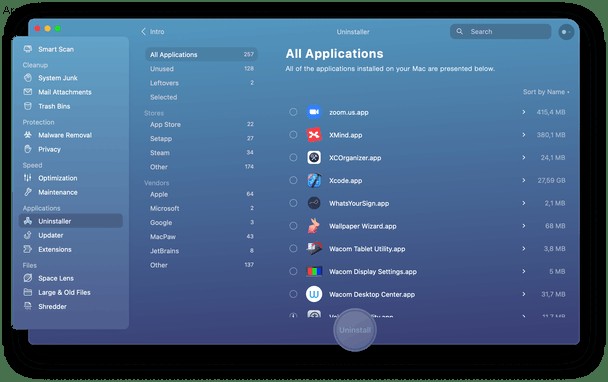
بالمناسبة ، هذا التطبيق متاح للتنزيل مجانًا - لذا تحقق منه.
يبدأ CleanMyMac X بجعل مهمة إلغاء تثبيت التطبيقات سهلة. بدلاً من تصفح مجلد التطبيق الخاص بك ، ومحاولة تذكر ما إذا كان أحد التطبيقات أداة أساسية مهمة في الخلفية أو مضيعة للمساحة ، يمكنك السماح لـ CleanMyMac X بفحص تطبيقاتك وفرزها.
يمكنك أيضًا ترتيب القوائم حسب آخر مرة استخدمت فيها تطبيقًا ، أو فرز التطبيقات حسب البائعين مثل Adobe ، أو التركيز على فئات معينة ، مثل التطبيقات من App Store.
CleanMyMac X هو برنامج لإلغاء تثبيت التطبيقات موثق من قبل شركة Apple ، مما يعني أنه آمن من الملفات الضارة.
عند البحث عن التطبيقات المثبتة ، يقوم CleanMyMac X تلقائيًا بتحديد موقع جميع بقايا التطبيق وذاكرة التخزين المؤقت للبيانات والملفات المرتبطة التي تدعم كل تطبيق. عندما تعرض القائمة رقمًا لمقدار المساحة التي يشغلها تطبيق ما ، فإن هذا الرقم يتضمن هذا النظام غير الهام الإضافي ، لذا يمكنك التأكد من زيادة مساحة القرص لديك.
يمكنك البقاء في السيطرة طوال العملية برمتها. يتيح لك CleanMyMac X تحديد تطبيقات معينة من قائمة الفحص الخاصة به ، وحذفها نهائيًا مع ملفات الدعم الخاصة بها. بالإضافة إلى ذلك ، سيُظهر لك مسح القرص الخاص به مقدار المساحة التي تقوم بتحريرها في الوقت الفعلي.
حاز CleanMyMac X على صدارة التصنيف نظرًا لمستوى المرونة والتحكم في الفرز جنبًا إلى جنب مع قوة التنظيف العميق لمحرك الأقراص الثابتة لديك.
يمكنك أيضًا إعادة تعيين التطبيقات باستخدام هذا البرنامج. من خلال إعادة التعيين ، أعني استعادة أي تطبيق إلى إعداداته الافتراضية. عند إعادة تعيين تطبيق باستخدام CleanMyMac X ، فإنه سيبقي الملفات التي أنشأها المستخدم كما هي حتى لا تفقد مشروعاتك.
استخدم إعادة تعيين التطبيق عندما:
- التطبيقات غير متزامنة
- لا يتم تشغيل التطبيقات
- استمرار تعطل التطبيقات
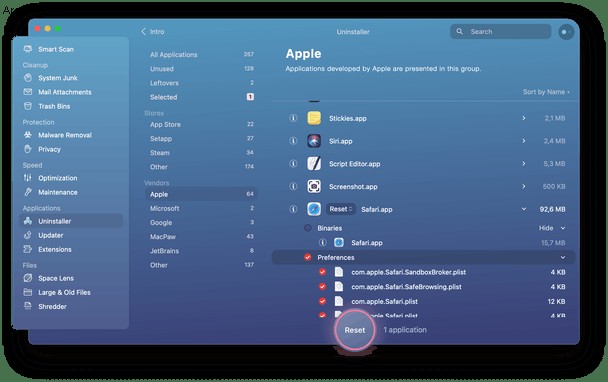
كيفية إعادة تعيين التطبيقات باستخدام CleanMyMac X:
- تنزيل الإصدار المجاني من التطبيق.
- انقر فوق علامة التبويب "برنامج إلغاء التثبيت".
- حدد أحد التطبيقات من القائمة.
- انقر على القائمة المنسدلة ضمن "إزالة التثبيت" واختر إعادة تعيين.
2. Hazel:برنامج مفيد لإلغاء التثبيت لنظام التشغيل Mac
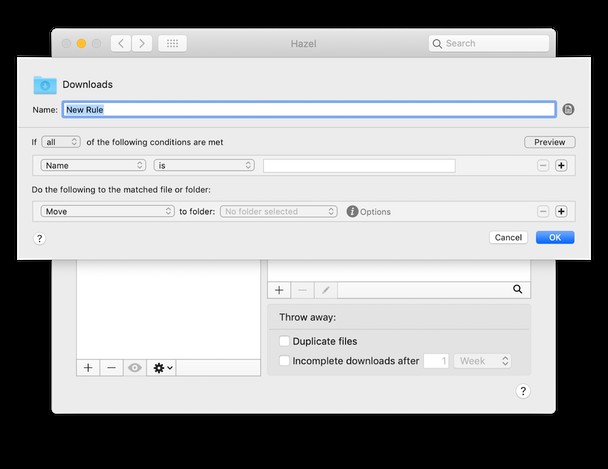
Hazel هو تطبيق آخر لديه القدرة على التخلص من التطبيقات غير الضرورية وغير المرغوب فيها إلى الأبد. أداة أخرى مع مجموعة من الاستخدامات المحتملة ، تتيح لك Hazel إنشاء قواعد مستندة إلى الشروط تعمل على أتمتة إجراءات معينة على جهاز Mac الخاص بك.
هذا مفيد لتنظيم الملفات وتسمية الصور والأرشفة والحفاظ بشكل عام على سطح المكتب نظيفًا. لكن هذه الوظيفة تتألق أيضًا عندما تحتاج إلى التخلص من التطبيقات للأبد.
يتيح لك Hazel إنشاء قواعد خاصة للمهملات ، مما يضمن عدم بقاء الملفات في سلة المهملات لفترة طويلة جدًا وتشغل مساحة على محرك الأقراص. يمكنك تكوين التطبيق لإفراغ سلة المهملات تلقائيًا عندما تصل إلى حجم معين ، أو لرمي التطبيقات عندما تصبح قديمة جدًا.
هل كنت تعلم؟يبحث تطبيق Hazel’s App Sweep تلقائيًا عن ملفات الدعم عند حذف أحد التطبيقات ويمنحك خيار التخلص منها أيضًا.
من المؤكد أن واجهة Hazel المستندة إلى القواعد تجعلها مفيدة كأداة لإلغاء تثبيت التطبيق ، ولكن قد يجد البعض أنها أكثر تعقيدًا في الاستخدام. كما أنه يفتقر إلى بعض الميزات لتحديد ومقارنة التطبيقات غير المستخدمة.
3. App Zapper:برنامج رائد لإلغاء تثبيت التطبيقات لنظام التشغيل Mac
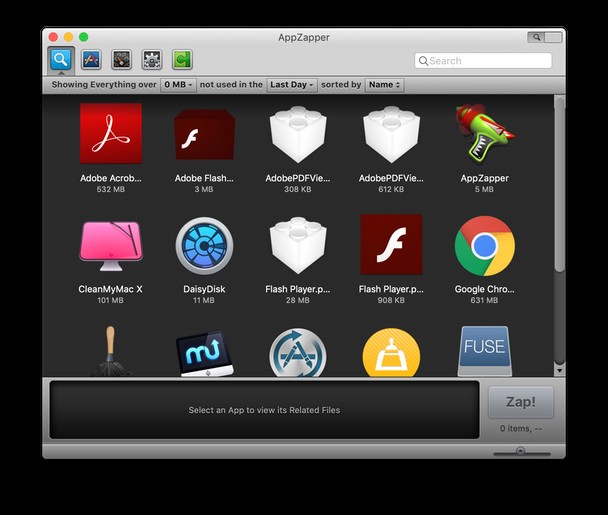
مع App Zapper ، السحب والإفلات هو اسم اللعبة. يتيح لك برنامج إلغاء التثبيت المضغوط هذا سحب التطبيقات من محرك الأقراص إلى واجهته ، ثم البحث عن جميع ملفات الدعم ذات الصلة. يتميز ببساطته وعمق عمليات التنظيف.
يمكنك أيضًا الرجوع إلى Hit List ، وهي قائمة تلقائية بالتطبيقات ذات الملفات التي تشغل مساحة على محرك الأقراص الثابتة. كل ما عليك فعله هو تحديد التطبيق غير المرغوب فيه وملفات الدعم الخاصة به والضغط على زر Zap لإزالتها إلى الأبد.
حسنًا ، تقريبًا للأبد. إذا كان التفكير في حذف التطبيقات بشكل دائم يجعلك تشعر بالتوتر ، فإن App Zapper لديه الأداة المناسبة لك. تتيح لك ميزة "التراجع" الخاصة به فك ضغط الملفات التي ربما تكون قد حذفتها عن طريق الخطأ ، مما يقلل من مخاطر التخلص من شيء مهم.
App Zapper بسيط ولكنه شامل. يمكن للتطبيق إزالة:
- الأدوات
- المكونات الإضافية
- الإعدادات
- الملفات غير المهمة
- والمزيد
تبرز App Zapper كأداة مباشرة وقوية لإلغاء تثبيت التطبيقات غير المرغوب فيها.
4. AppDelete:برنامج قوي لإلغاء تثبيت تطبيقات Mac
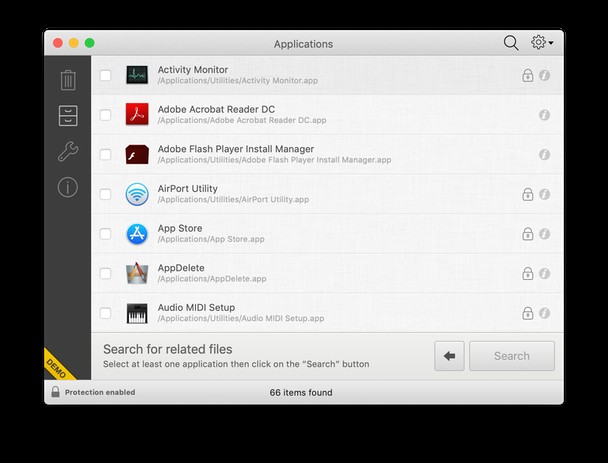
يعد AppDelete أداة إلغاء تثبيت أخرى سريعة وفعالة ذات غرض واحد. مثل العديد من منافسيه ، يبحث هذا التطبيق عن ملفات الدعم والبيانات غير المرغوب فيها التي يصعب العثور عليها من التطبيقات التي تحذفها ويزيلها. يتضمن ذلك عناصر واجهة المستخدم وشاشات التوقف وأجزاء التفضيلات والملفات الأخرى التي قد لا تعرف أنها تشغل مساحة على جهاز Mac الخاص بك.
عندما يتعلق الأمر برمي الملفات غير المرغوب فيها ، يتميز AppDelete بمرونته. بينما يمكنه إزالة الملفات نهائيًا من محرك الأقراص الثابتة ، فإنه يمنحك أيضًا خيار تسجيل هذه الملفات أو أرشفتها بتنسيق zip. موفر للمساحة. يمكن أن يساعد ذلك في تحسين أداء جهاز Mac دون فقدان البيانات بشكل دائم.
هل كنت تعلم؟يحتوي AppDelete على ميزة تراجع يمكنك استخدامها لاستعادة الملفات التي حذفتها عن طريق الخطأ.
إذا كنت تبحث عن برنامج إلغاء تثبيت تطبيق سهل الاستخدام ، فإن AppDelete يعد خيارًا قويًا. قد يفضل بعض المستخدمين برنامج إلغاء التثبيت الذي يقدم مجموعة متنوعة من وظائف إدارة الملفات ، ولكن AppDelete يقوم بما يفعله على مستوى عالٍ.
للحصول على مدير ملفات أكثر شمولاً مع وظائف إلغاء التثبيت المماثلة ، جرب CleanMyMac X.
5. TrashMe:برنامج فعال لإلغاء تثبيت التطبيقات لنظام التشغيل Mac
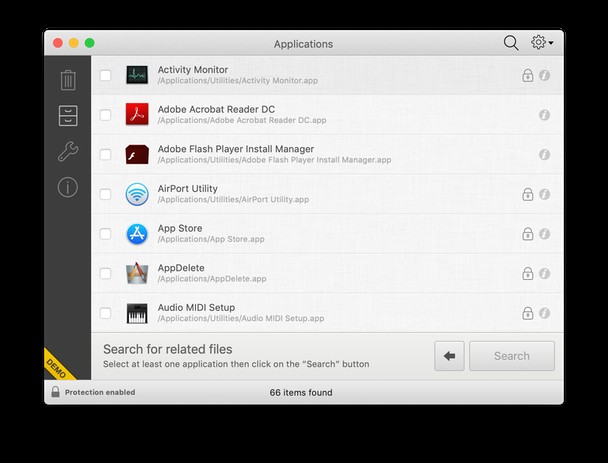
الاسم يقول كل شيء:تطارد TrashMe الملفات غير المرغوب فيها ، سواء كانت تنتمي إلى تطبيق أم لا. لا يتخلص برنامج إلغاء التثبيت هذا لنظام التشغيل Mac من تطبيقاتك غير المرغوب فيها وملفات الدعم الخاصة بها فحسب ، بل يبحث أيضًا عن التكرارات غير الضرورية والملفات الزائدة عن الحاجة ، مما يتيح لك خيار إلقائها بشكل دائم.
كما أنه ينظف ذاكرة التخزين المؤقت الخاصة بك ليعيد لك كل مساحة القرص الممكنة. يمكن لـ TrashMe العثور على التنزيلات غير المكتملة والملفات "المعزولة" ومحوها ، والتي قد لا تظهر في عمليات الفحص الأخرى.
حقيقة سريعة:يمكن لـ TrashMe العثور على تنزيلات غير مكتملة تهدر مساحة القرص لديك.
بفضل ميزات المسح والحذف الشاملة ، يعد TrashMe خيارًا رائعًا لإلغاء تثبيت التطبيقات تمامًا. كما أنه يوفر مستوى عالٍ من التحكم. بدلاً من إفراغ سلة المهملات بالكامل ، يتيح لك TrashMe تحديد الملفات التي تريد حذفها نهائيًا والتي تريد تركها في سلة المهملات إذا احتجت إليها لاحقًا.
يجب على المستخدمين الذين يحبون عمليات البحث المتعمقة أن يفحصوا CleanMyMac X ، الذي يوفر اكتشافًا دقيقًا.
6. TuneUpMyMac:برنامج إلغاء تثبيت تطبيق مرن
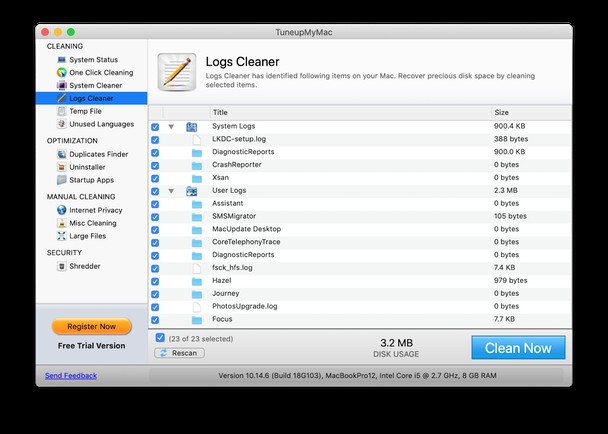
TuneUpMyMac هو برنامج إلغاء تثبيت تطبيق كامل الميزات. إنه يتميز بنطاق عمليات الفحص والعمليات التي يمكنه إجراؤها.
على عكس بعض منافسيها ، الذين لديهم فقط نافذة أو قائمة سحب وإفلات ، فإن TuneUpMyMac لديه واجهة واسعة تنظم ميزاته بوضوح. هذا يعني أنه يمكنك القيام بمهام محددة ، مثل البحث عن التكرارات ، دون بدء عملية مسح ضوئي وحذف كاملة.
تقترح أداة إلغاء التثبيت هذه أيضًا أنواع الملفات التي يمكنك حذفها بأمان لتحرير مساحة على القرص ، بما في ذلك اللغات غير المستخدمة والسجلات المكررة. كما يتميز أيضًا بـ "التنظيف بنقرة واحدة" ، والذي يعمل على أتمتة العديد من المهام ويجعل التنظيف أسرع وأسهل.
جيد ان تعلم:لم يتم تحديث TuneUpMyMac مؤخرًا ، مما قد يؤثر على أدائه مع أجهزة الكمبيوتر الأحدث. ومع ذلك ، فهو خيار قوي للأشخاص الذين يتطلعون إلى تحرير مساحة على القرص.
بعض الملاحظات الأخيرة
جميع برامج إلغاء التثبيت لنظام التشغيل Mac متشابهة في الوظائف. ولكن عند الحديث عن التصميم وسهولة الاستخدام ، فإن CleanMyMac X يترك نظرائه وراءهم ، في رأيي. على سبيل المثال ، تكون الإشارات المرئية واضحة تمامًا كما يمنحك التطبيق أيضًا نصائح مخصصة ، مثل "لديك 4 تطبيقات غير مستخدمة يمكنك حذفها".
كان هذا هو رأينا في أفضل تطبيقات Mac لحذف التطبيقات الأخرى. جربها الآن في العمل وابدأ في حذف الأشياء - التخلص من الفوضى القديمة يبعث على الارتياح!